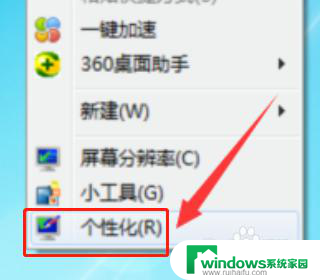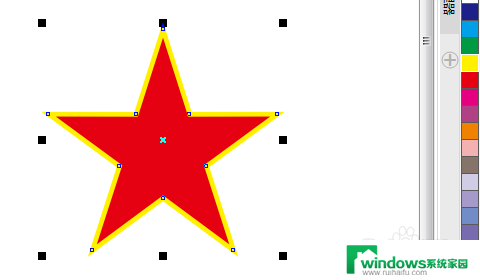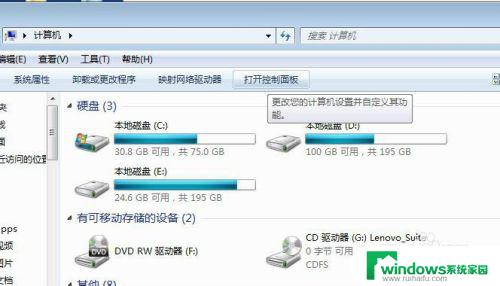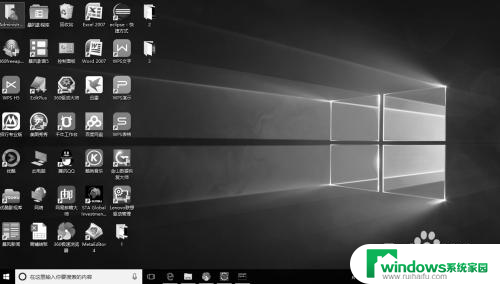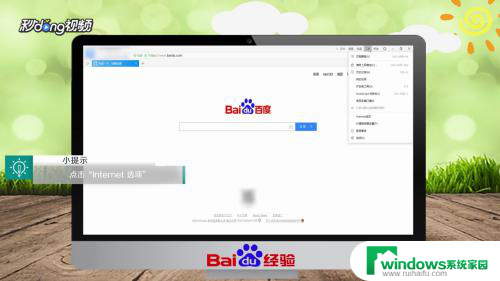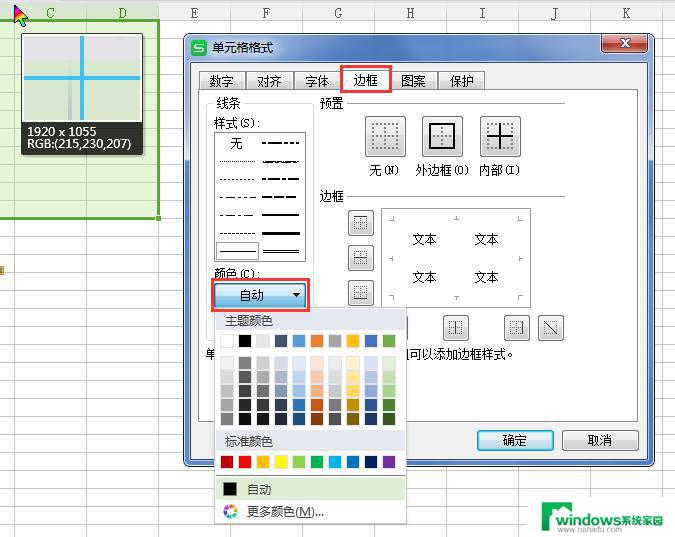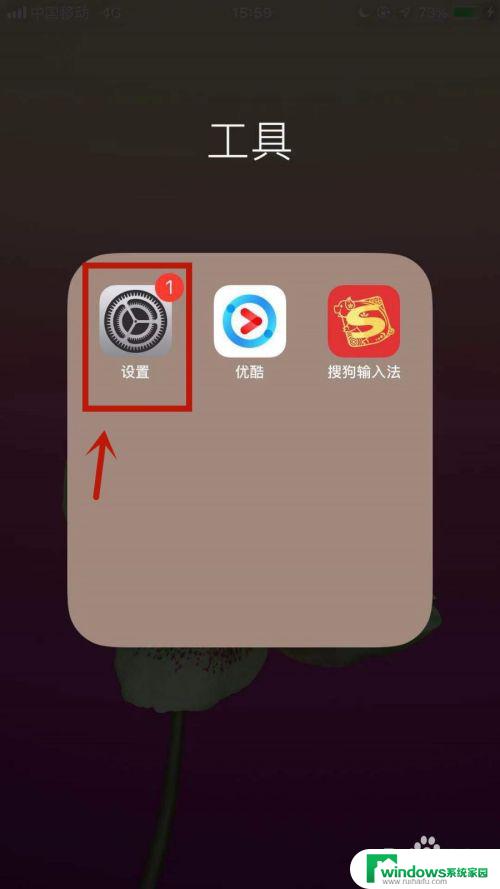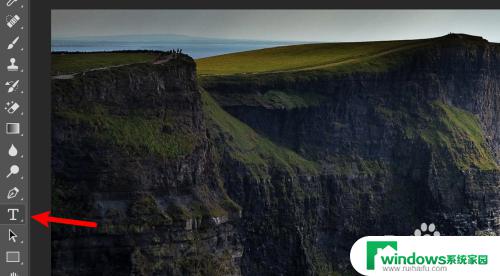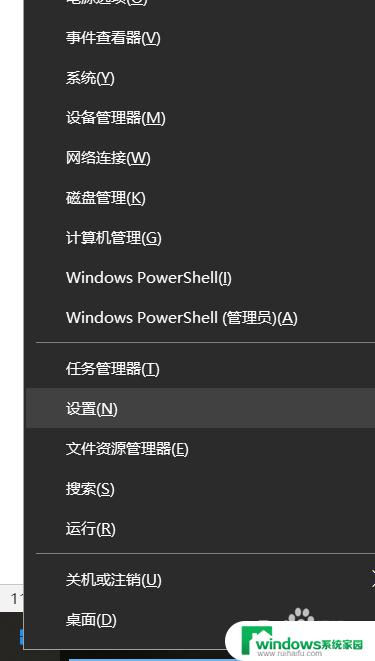屏幕颜色如何调回原色 电脑屏幕颜色变暗怎么调整
当我们使用电脑时,有时候会遇到屏幕颜色变暗的情况,这可能是由于屏幕亮度设置不当或者色彩配置有误导致的,要调整屏幕颜色回到原色,我们可以通过调整屏幕亮度、对比度和色彩配置来解决问题。通过简单的操作,我们可以轻松地使电脑屏幕恢复到清晰明亮的状态,让我们的使用体验更加舒适和愉快。
方法如下:
1.
首先我们需要将鼠标放在电脑屏幕的空白处,单击鼠标右键。这个时候会弹出一个窗口,然后去点击选项卡中的“个性化”选项。
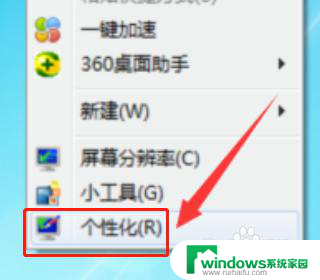
2.
进入个性化的选择框之后,在选项卡中找到“控制面板主页”选项并点击它。之在选项卡中找到“颜色管理”选项并点击。
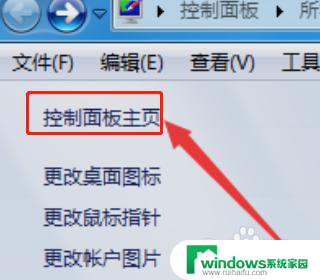
3.
接下来需要找到“颜色管理”选项卡里面的“高级”选项并点击打开,找到该选项卡最下面的“更改系统默认值”选项。
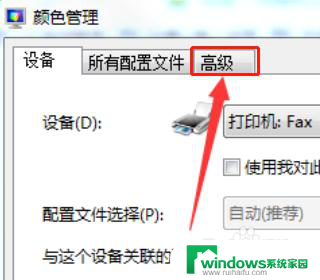
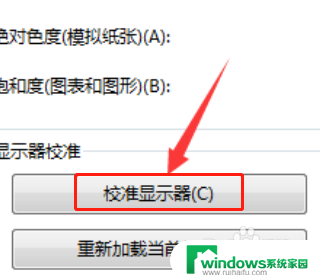
4.
然后再次找到“高级”这个选项卡,在选项卡的左下角找到“校准显示器”选项并点击打开。
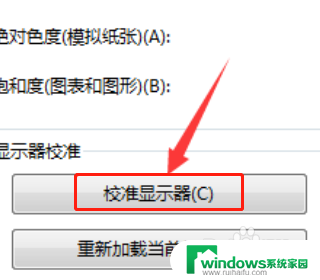
5.
在选项卡中点击“下一步”选项就会跳到下一个需要调节的项目,选择适合的数据然后点击“下一步”选项。最后选择“当前校准”选项点击“完成”选项即可。
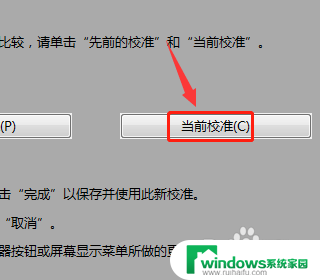
以上是如何将屏幕颜色调回原色的全部内容,如果您遇到这种情况,可以按照以上方法解决,希望对大家有所帮助。